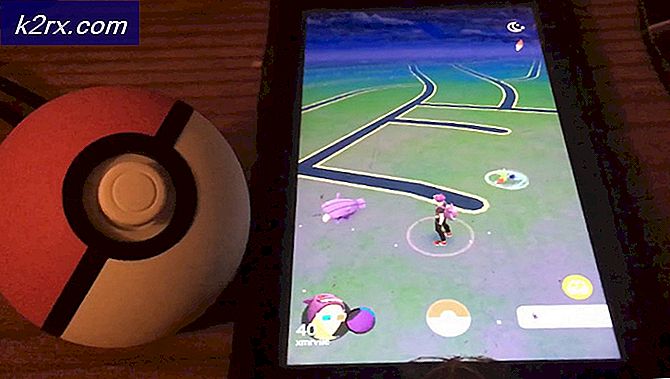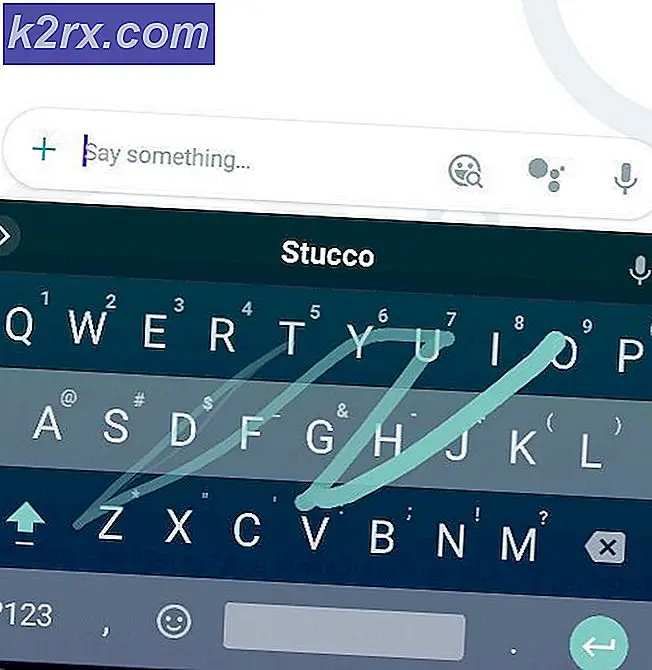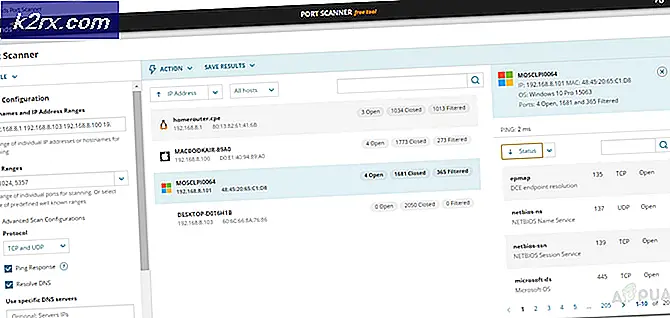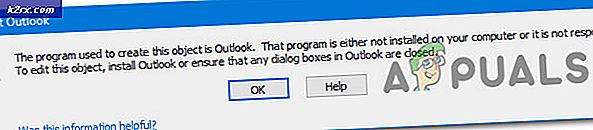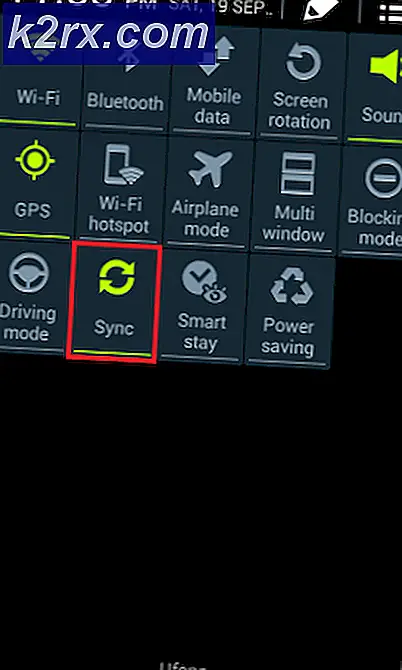Så körs. MSC-filer som administratör
Filer som har .MSC-tillägget är dokument för Microsoft Common Console-dokument . .MSC-filer är i grunden de körbara filerna för en mängd olika verktyg och operativsystemhanteringsprogram som kommer inbyggda med alla nuvarande stödda versioner av Windows operativsystemet ur lådan. .MSC-filer är en ganska betydande del av Windows-operativsystemet eftersom några av de vanligaste Windows-verktygen är .MSC-filer - från Local Group Policy Editor ( gpedit.msc ) till Windows ombord Disk Management ( diskmgmt.msc ) .
För att framgångsrikt kunna utföra vissa åtgärder via .MSC-hjälpprogram - till exempel tinkar ut med specifika grupppolicyer via lokala grupprincipredigerare - måste användaren driva det aktuella .MSC-verktyget som administratör. Som standard, när Windows-användare startar .MSC-verktyg från en öppen kommandotolk eller en kördialog, startar verktygen i normalt läge och har inte administrativa behörigheter. I så fall vet de flesta Windows-användare inte exakt hur de kan köra. MSC-filer som administratörer. Tja, följande är de två enklaste och mest effektiva metoderna som kan användas för att starta .MSC-verktyg som administratör:
Metod 1: Starta .MSC-verktyget från en förhöjd kommandotolk
När .MSC-verktyg startas från normala kommandoprompter som inte har administrativa behörigheter, lanseras de i normalt läge utan administrativa behörigheter. Starta .MSC-verktyg från förhöjda kommandoprompter som har administrativa behörigheter, å andra sidan resulterar i att deras. MSC-filer körs som administratörer och med fullständiga administrativa behörigheter. För att starta .MSC-verktyg som administratör med den här metoden måste du:
Högerklicka på Start-menyn för att starta WinX-menyn .
PRO TIPS: Om problemet är med din dator eller en bärbar dator, bör du försöka använda Reimage Plus-programvaran som kan skanna förvaret och ersätta korrupta och saknade filer. Detta fungerar i de flesta fall där problemet uppstått på grund av systemkorruption. Du kan ladda ner Reimage Plus genom att klicka härKlicka på Kommandotolk (Admin) i WinX-menyn för att starta ett förhöjt kommandotolk med administrativa behörigheter.
Skriv namnet på .MSC-verktyget du vill starta som administratör och tryck sedan på Enter . Skrivning i gpedit.msc, till exempel, startar verktyget Local Group Policy Editor . Den .MSC-fil du lanserade kommer att startas som administratör och har full administrativ behörighet.
Metod 2: Navigera till .MSC-verktyget. MSC-fil och kör det som en administratör
Alla .MSC-filer som motsvarar deras respektive Windows-verktyg och program finns i katalogen C: \ Windows \ System32 . En annan metod som kan användas för att köra .MSC-filer som administratör är att lokalisera och navigera till ett .MSC-verktygs .MSC-fil och sedan köra det som en administratör istället för att försöka starta verktyget med administrativa behörigheter. För att göra det måste du:
Navigera till följande katalog:
C: \ Windows \ System32
Leta upp och högerklicka på .MSC-filen som motsvarar verktyget .MSC som du vill starta som en administratör med fullständiga administrativa behörigheter. Msc- filen motsvarar till exempel verktyget Local Group Policy Editor och filen diskmgmt.msc motsvarar verktyget Diskhantering .
Klicka på Kör som administratör i den resulterande kontextmenyn. Om det görs, kommer det valda .MSC-verktyget att startas i administratörsläge fullständiga administrativa behörigheter.
PRO TIPS: Om problemet är med din dator eller en bärbar dator, bör du försöka använda Reimage Plus-programvaran som kan skanna förvaret och ersätta korrupta och saknade filer. Detta fungerar i de flesta fall där problemet uppstått på grund av systemkorruption. Du kan ladda ner Reimage Plus genom att klicka här